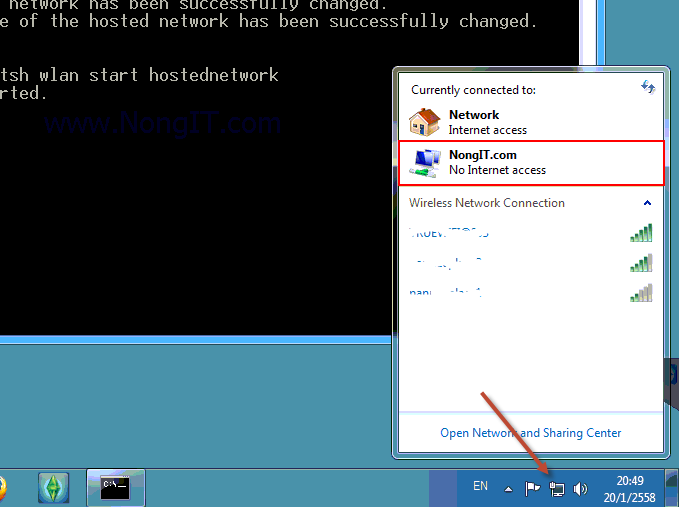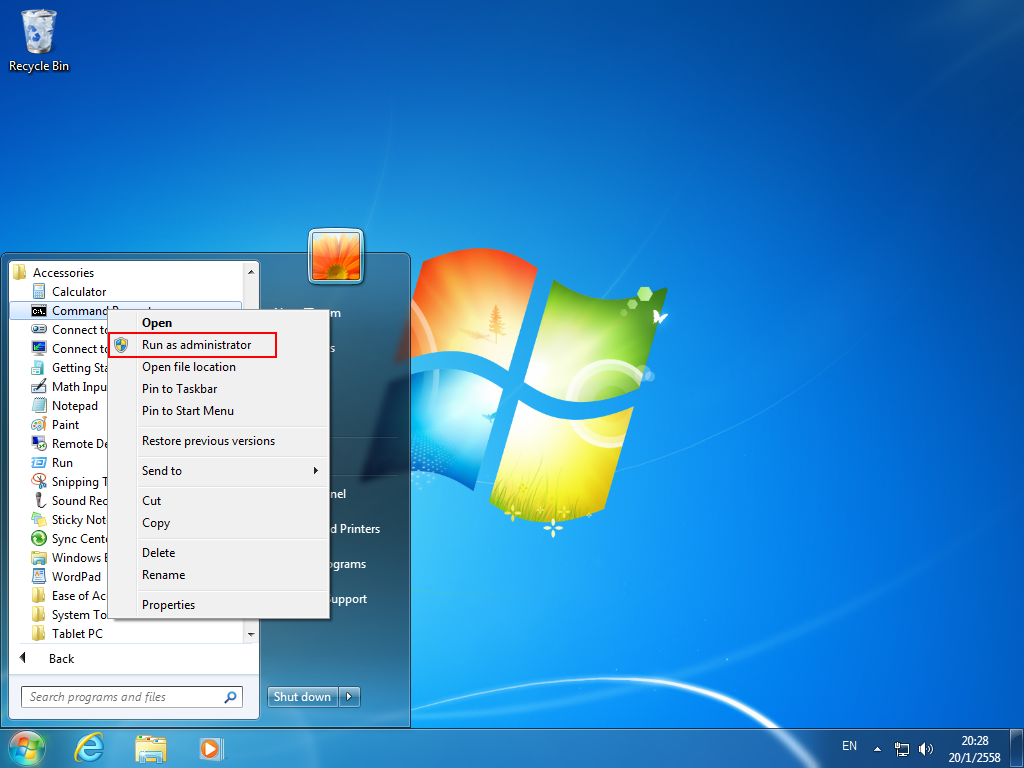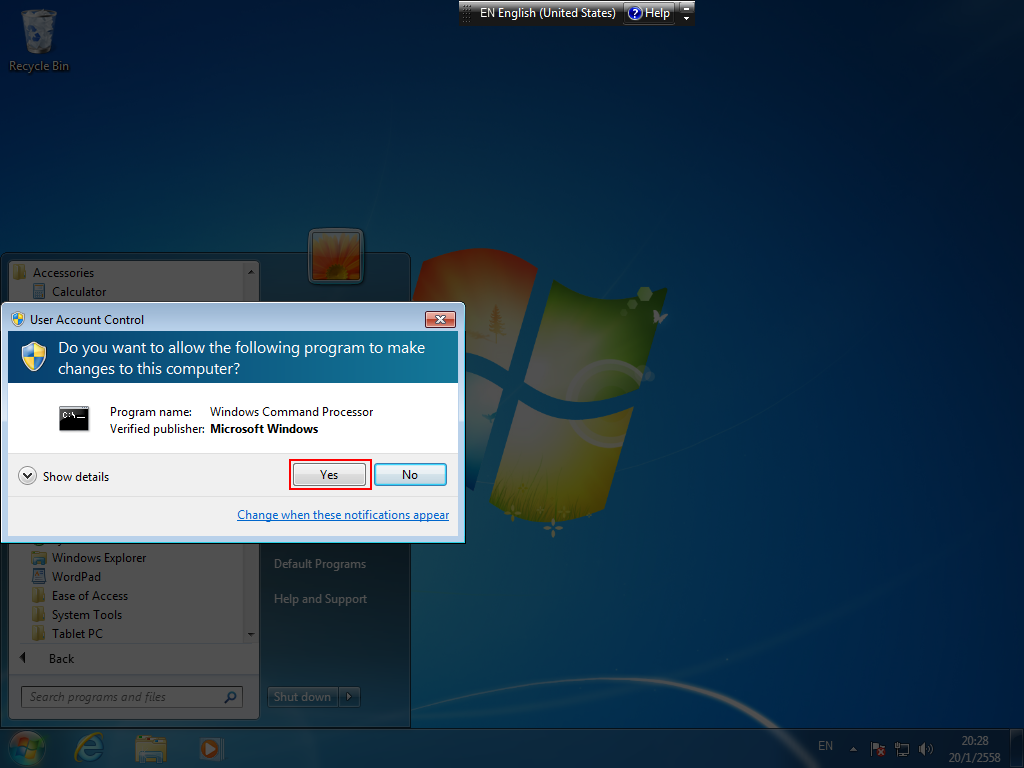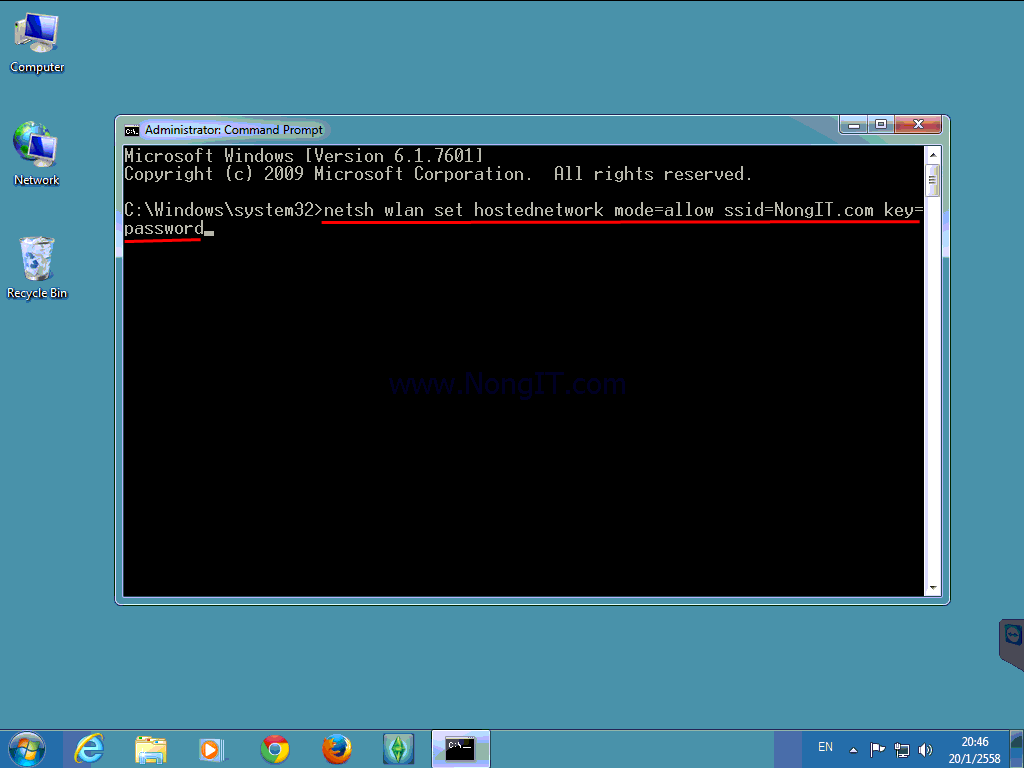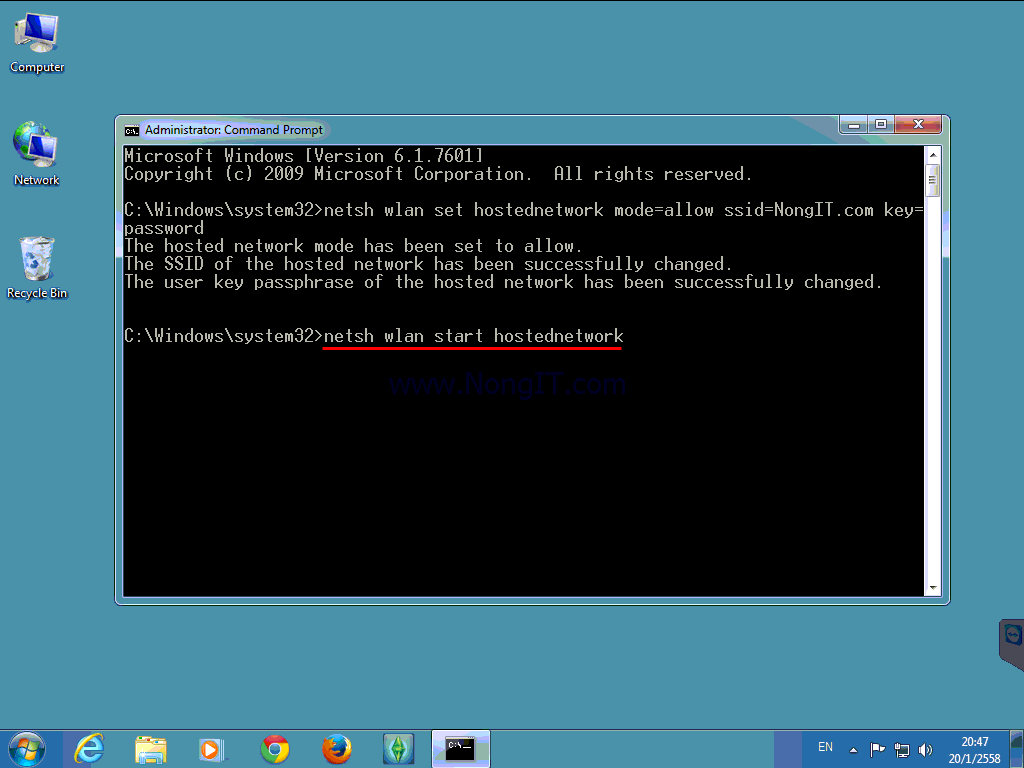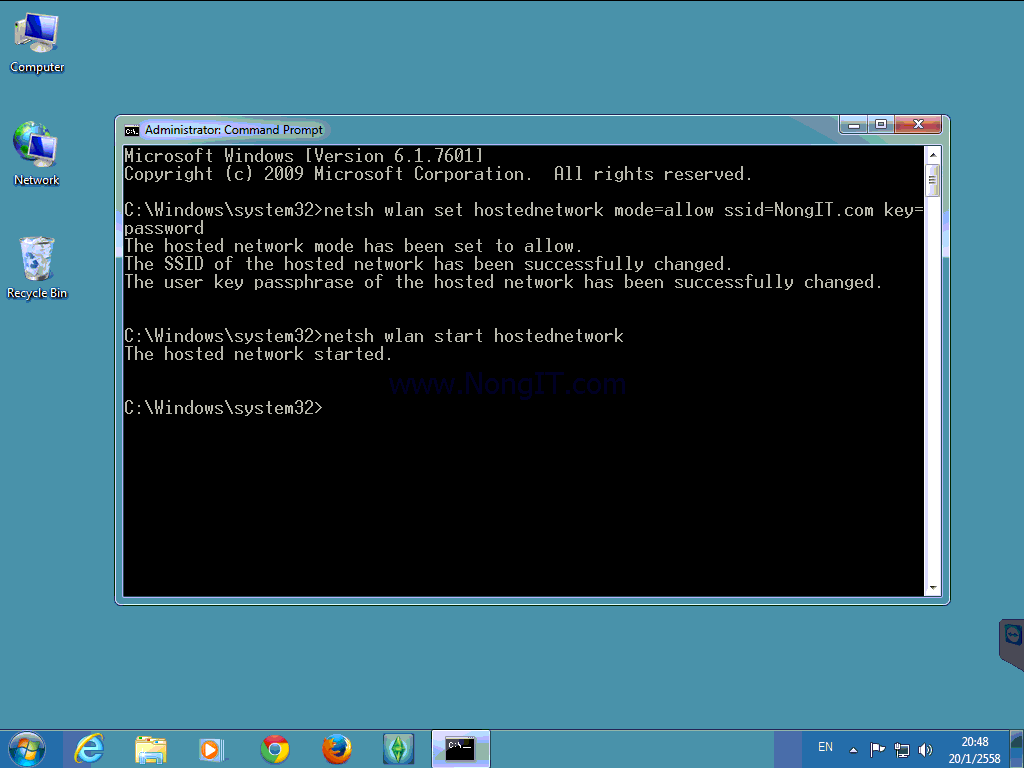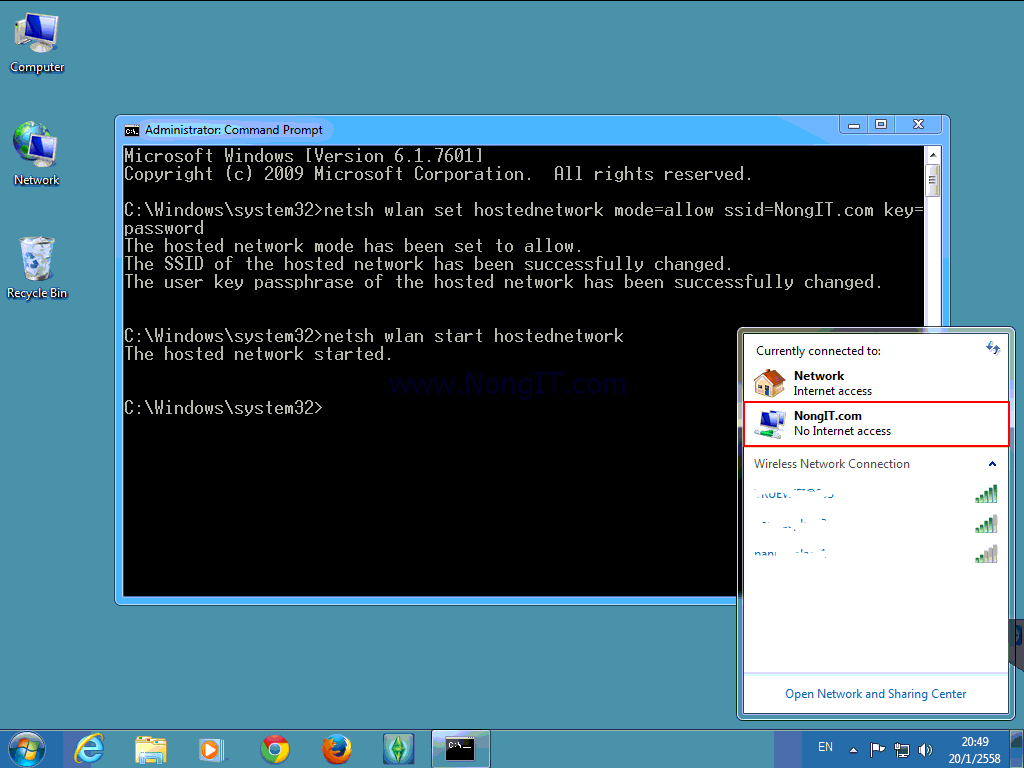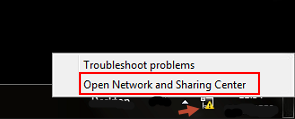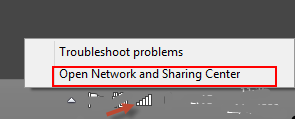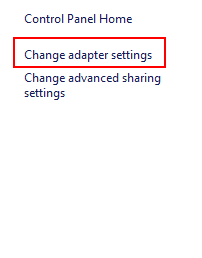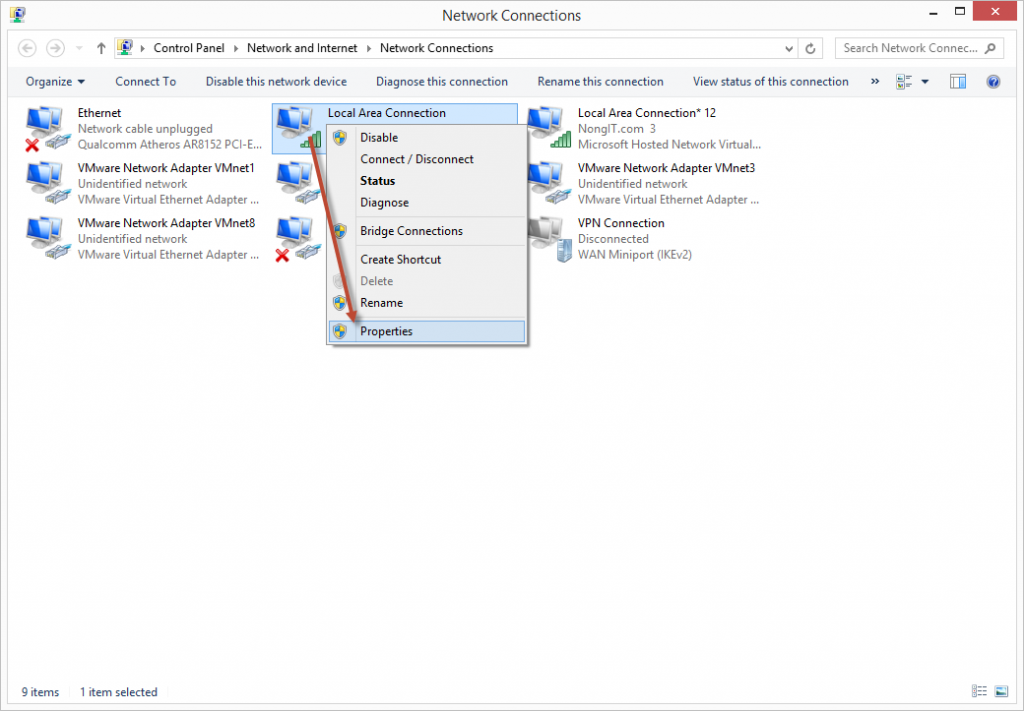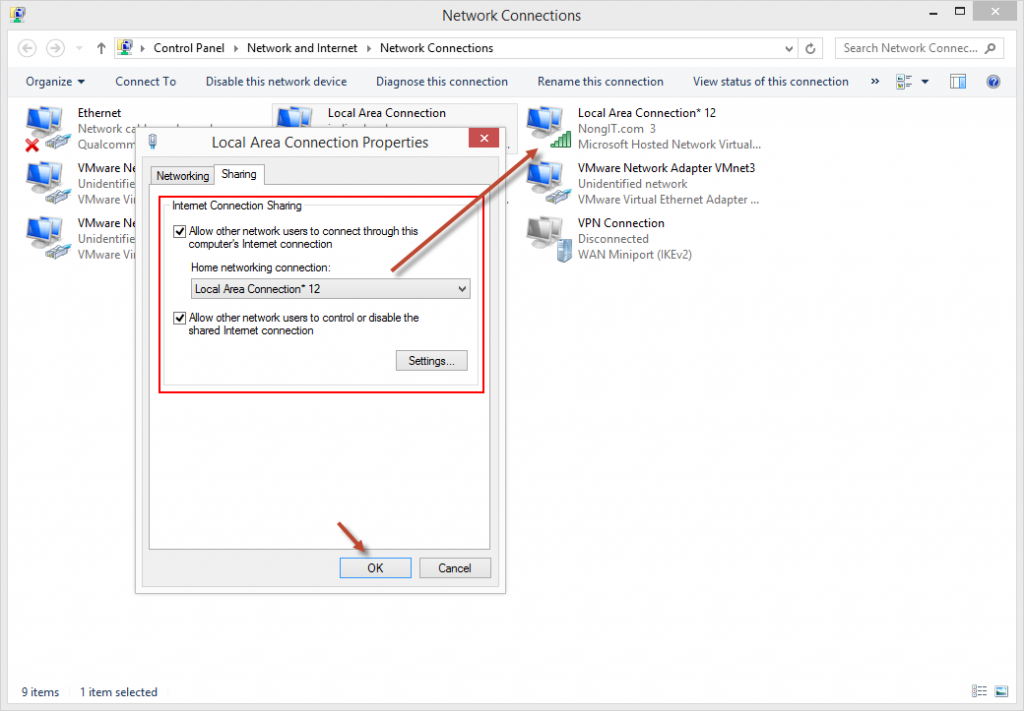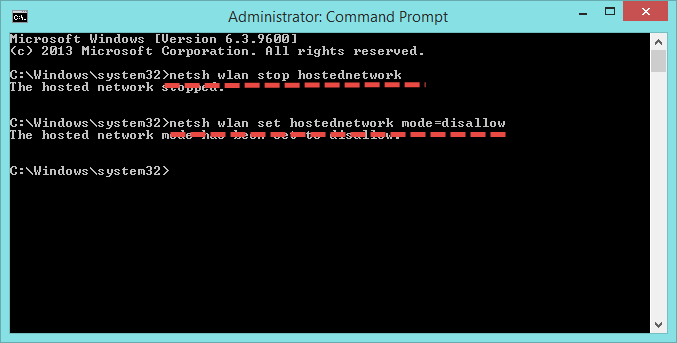วิธีเปิดแชร์ WiFi ใน Windows 7 หรือ Windows 8.1/10 เป็นการเปิดแชร์ WiFi เพื่อใช้งานอินเตอร์เน็ตจาก โน๊ตบุ๊ค บนอุปกรณ์อื่นเช่น มือถือสมาร์ทโฟน โน๊ตบุ๊ค iPad เป็นต้น โดยเป็นการแชร์ WiFi จากเครื่องโน๊ตบุ๊คที่เชื่อมต่ออินเตอร์เน็ตได้ เป็นลัษณะเหมือนที่เปิดแชร์ WiFi จากสมาร์ทโฟน ที่จะปล่อยสัญญาน WiFi Hotspot นั้นเอง
ซึ่งวิธีนี้สามารถใช้งานใช้นำไปใช้งานบน Windows 7 ขึ้นไป และมี WiFi เช่น โน๊ตบุ๊ค, PC ที่มีตัวรับ WiFi เมื่อมีครบทุกอย่างแล้ว ก็มาเริ่มทำกันเลย
1. เปิด Command Prompt โดย Run as Administrator ที่ Start Menu > All Programs > Accessories > คลิกขวาที่ Command Prompt แล้วเลือก Run as Administrator
คลิก Yes
2. พิมพ์ netsh wlan set hostednetwork mode=allow ssid=NongIT.com key=password
- ssid=ชื่อ wifi ตามที่ต้องการตั้ง
- key=กำหนด password ที่ใช้เชื่อมต่อ wifi ที่แชร์ออกไป ตามต้องการ
- กด Enter
ผลที่ได้
3. พิมพ์ netsh wlan start hostednetwork
ผลที่ได้
4. จะมี Network ชื่อตามที่ได้กำหนดไว้ในรายการ network
5. ให้คลิกขวาที่รูป newwork มุมล่างขวาของหน้าจอ
แล้วคลิกที่ Open Network and Sharing Center
6. คลิกที่ Change adapter settings ในช่องด้านซ้าย
7. จะเห็นหน้าจอแสดง Network ทั้งหมดที่ใช้งานอยู่ ให้คลิกขวาที่ Network ที่ใช้งานอินเตอร์เน็ตอยู่ขณะนั้น ที่ต้องการแชร์อินเตอร์เน็ต แล้วเลือก Properties
8. เลือกแท็ป Sharing แล้วทำเครื่องหมายถูกที่ช่อง Allow other network users to connect through this computer’s internet connection และทำการเลือก Network ที่ได้ทำการสร้างใหม่ก่อนหน้านี้ ในช่อง Home networking connection สังเกตุจะมีชื่อ WiFi ที่เราได้กำหนดไว้ (ในที่นี้ชื่อ NongIT.com) แล้วคลิก OK
9. ทำการทดสอบโดยใช้สมาร์ทโฟนเชื่อมต่อ wifi ที่แชร์ไว้ และลองใช้งานอินเตอร์เน็ต
หากต้องการปิดการแชร์ WiFi ให้พิมพ์ Command เช่นเดียวกับขั้นตอนที่ 3 โดยใช้ Command:
netsh wlan stop hostednetwork และตามด้วย netsh wlan set hostednetwork mode=disallow
ที่มา nongit